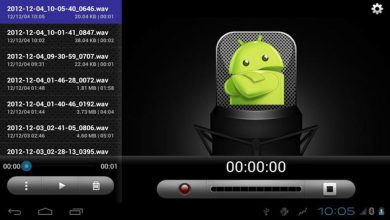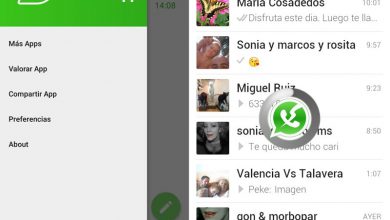Comment activer les bulles de notification pour chaque application Android?
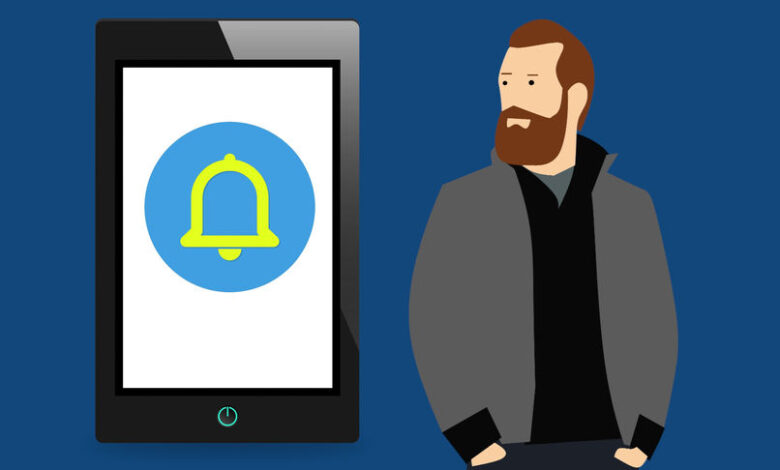
Les bulles de notification qui apparaissent à l’intérieur de l’appareil sont le moyen de gérer la série de messages que le système d’exploitation considère nécessaire pour que vous les connaissiez.
Actuellement, il existe deux types de notifications: la première est généralement considérée comme inutile, car elle est basée sur les promotions et la publicité de chaque application.
D’autre part, les secondes notifications sont chargées de notifier à l’utilisateur la série d’événements qui se produisent au sein d’un programme , comme la réception d’un message, d’un commentaire sur un réseau social, entre autres.
La vérité est que chaque application installée dans le mobile a une configuration par défaut pour afficher les notifications en cas de situation spécifique.
Si cela vous gêne et que vous souhaitez désactiver ou modifier les informations fournies par chaque programme , nous vous expliquerons ici comment y parvenir.
Comment gérer les bulles de notification des applications les plus utilisées?
Un appareil mobile Android, que ce soit un téléphone ou une tablette, dispose d’une large bibliothèque de programmes prêts à fonctionner dans l’ordinateur.
Étant donné que tous ces programmes ne sont pas utilisés en même temps et que certains ne sont même jamais ouverts ou configurés, votre ordinateur peut uniquement recevoir des notifications des applications que vous utilisez le plus fréquemment .
Un exemple clair en est Instagram , qui a sa place dans la barre supérieure du mobile lorsqu’une interaction (de quelque nature que ce soit) est effectuée au sein de l’application.
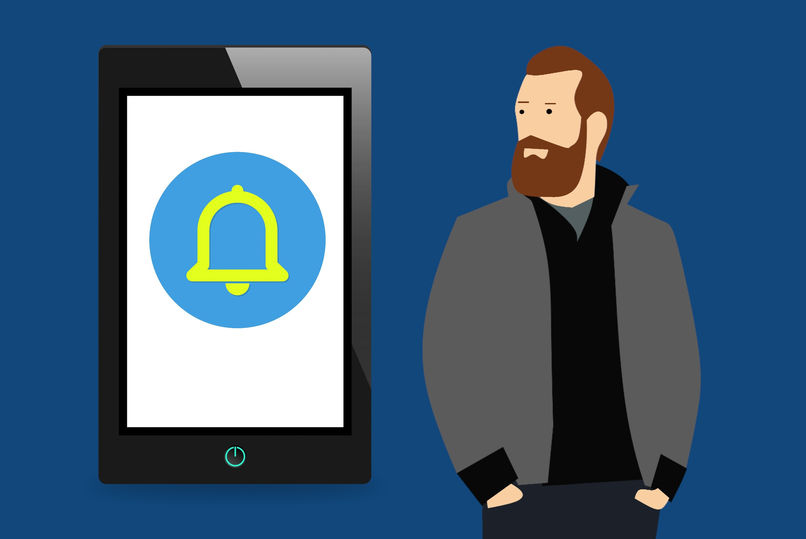
Dans le cas où vous recevez une quantité indésirable de bulles de notification, vous pouvez toujours aller dans «Paramètres» pour changer cela.
Il est nécessaire de mentionner que la fourniture d’options varie en fonction de la version d’Android utilisée dans l’appareil, mais la méthodologie reste la même.
Après avoir entré les paramètres du système, parmi la liste des options (normalement il acquiert la troisième position), vous trouverez la section «Notifications».
En cliquant dessus pour entrer dans sa section, vous pourrez voir la série de modifications que vous pouvez y appliquer, et enfin les dernières applications qui ont fait des notifications dans la barre d’état.
À ce stade, vous pouvez décider entre quels programmes pourront afficher des bulles de notification sur votre téléphone . Cependant, et uniquement si c’est votre souhait, vous pouvez également entrer dans chaque application pour ne configurer que le type de messagerie que vous souhaitez voir apparaître dans la barre.
Apprenez à configurer les bulles de notification exécutées par tous les programmes de votre appareil
Dans le cas où vous souhaiteriez modifier toutes les notifications qui s’affichent dans votre mobile , sachez que c’est également possible en suivant la méthode expliquée au point précédent.
La seule différence entre les deux est que cette fois, vous allez modifier la configuration par défaut de chacune des applications installées.
Comme déjà expliqué, pour y parvenir, il vous suffit d’entrer dans la section «Notifications» qui se trouve dans les paramètres du système.
Afin de configurer la série d’avis qui sont annoncés par tous les programmes de l’appareil, répétez les étapes précédentes, car dans la boîte des applications récurrentes «Voir toutes», vous pourrez trouver l’option nécessaire.

En haut de l’écran, vous verrez une flèche qui affiche un menu, lié à une classification spécifique des applications. Votre devoir est de sélectionner celui qui indique «Tous», afin de voir la large liste des programmes que vous avez sur l’appareil.
Il est nécessaire de préciser que certains apparaîtront avec un curseur à côté d’eux pour configurer si vous souhaitez recevoir des bulles de notification de leur part, tandis que dans d’autres, vous devez entrer pour sélectionner le type de contenu que vous souhaitez afficher.
À la fin, vous n’aurez plus qu’à revenir à l’utilisation normale que vous faites du mobile, dans l’espoir d’apprécier comment les changements que vous avez mis en place se réalisent petit à petit.
Il s’agit d’un changement positif, car il vous permettra de vous sentir plus à l’aise avec le contenu affiché dans la barre d’ état , tout en évitant l’accumulation exagérée de notifications dans l’appareil.